Розділ 2 Знайомство з робочим вікном та інструментами ArchiCAD / ArchiCAD. Почали!
глава 2
Знайомство з робочим вікном та інструментами ArchiCAD
Користувач взаємодіє з програмою за допомогою елементів управління, сукупність яких називається графічним інтерфейсом користувача. В інтерфейсі ArchiCAD використовуються стандартні елементи управління, знайомі будь-якому користувачеві Windows, тому освоєння програми не викличе серйозних затруд нений.
Завантажте програму ArchiCAD одним з розглянутих в розділі 1 способів, використовуючи налаштування, встановлені за замовчуванням, тобто натискаючи кнопку ОК в будь-якому вікні, що відображується при завантаженні програми. Після закінчення завантаження на екрані відобразиться стартове вікно ArchiCAD (рис. 2.1).
Розглянемо ці елементи більш докладно.
Головне меню
Принцип дії головного меню ArchiCAD (рис. 2.2) не відрізняється від меню будь-який інший програми Windows. Клацання на меню відкриває підміню і команди, що надають доступ до інструментів і функцій програми.
Головне меню ArchiCAD включає безліч команд, з якими ми будемо працювати протягом всієї книги. Для швидкого виклику найбільш часто вживаних команд передбачений механізм використання гарячих клавіш. Переглянути повний список діючих в середовищі програми гарячих клавіш можна, виконавши наступну послідовність дій.
1. Виконайте команду головного меню Options> Work Environment> Keyboard Shortcuts (Параметри> Робоче середовище> Швидкий доступ) - відкриється вікно налаштування робочого середовища ArchiCAD Work Environment (Робоче середовище) з активним пунктом Keyboard Shortcuts (Швидкий доступ) (рис. 2.3).
2. Натисніть кнопку Show Shortcut List in Browser (Показати список гарячих клавіш в браузері), розташовану в розділі Keyboard Shortcut Preview (Перегляд гарячих клавіш), який знаходиться внизу правій частині вікна настройки робочого середовища. У вікні браузера, встановленого в операційній системі за замовчуванням, відкриється список гарячих клавіш середовища ArchiCAD (рис. 2.4).
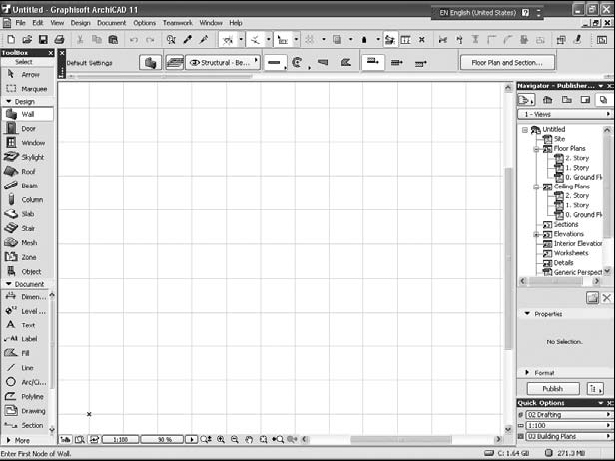
Мал. 2.1. Елементи інтерфейсу ArchiCAD

Мал. 2.2. Елементи головного меню ArchiCAD
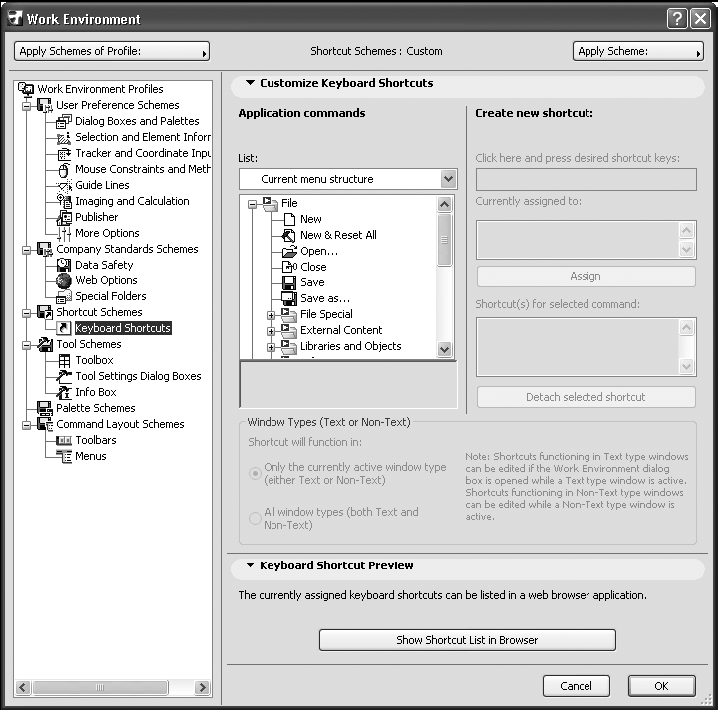
Мал. 2.3. Вікно настройки робочого середовища ArchiCAD
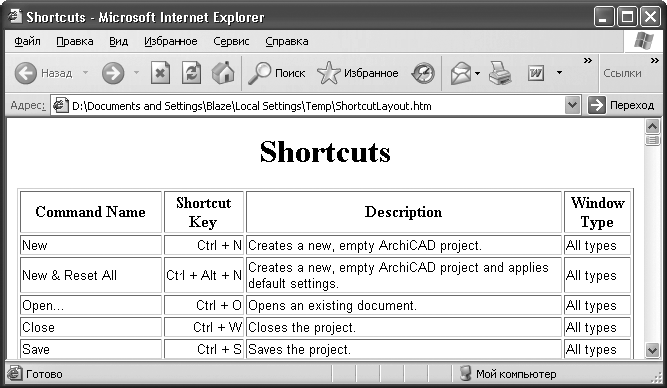
Мал. 2.4. Список гарячих клавіш ArchiCAD
панелі інструментів
Панель інструментів - область графічного інтерфейсу, що містить елементи управління, виконані переважно у вигляді кнопок, за допомогою яких можна викликати необхідну команду або меню. З ArchiCAD поставляється 15 попередньо налаштованих панелей інструментів. Ми будемо знайомитися з панелями на протязі всієї книги, використовуючи їх у міру потреби.
Для включення / вимикання відображення необхідних панелей інструментів можна команду меню Window> Toolbars (Вікно> Панелі інструментів) і в відобразиться списку панелей інструментів клацніть кнопкою миші на назві необхідної панелі. Зліва від назви панелі з'явиться значок, який свідчить про її активності, а сама панель відобразиться на екрані. Якщо клацнути на активній панелі, то вона відключиться.
Вид панелі інструментів залежить від її положення. Якщо панель знаходиться біля кордону вікна ArchiCAD, то вона притягується до кордону і розташовується уздовж неї. У верхній частині вертикально розташованій панелі і біля лівого краю горизонтально розташованій панелі знаходиться заголовок панелі, що має вигляд лінії, що складається з точок. При положенні панелі інструментів усередині вікна ArchiCAD або за його межами панель має вигляд вікна Windows.
Тема панелі інструментів призначений для її переміщення по екрану. Щоб змінити місце розташування панелі, клацніть кнопкою миші на області заголовка і, не відпускаючи кнопку миші, перетягніть панель на нове місце.
палітри
Як і панелі, палітри призначені для розміщення різних елементів управління, тому принципової різниці між цими елементами призначеного для користувача інтерфейсу немає. Основна відмінність між панелями інструментів і палітрами в тому, що останні містять більш різноманітні інструменти і, отже, мають більш гнучкі можливості управління ними і власним зовнішнім виглядом.
Для включення / вимикання відображення палітри на екрані призначені наступні дії.
? Виконайте команду головного меню ArchiCAD Window> Palettes (Вікно> Палітри) - з'явиться список стандартних палітр (рис. 2.5). Активні палітри позначені квадратом з затемненим фоном.
? Клацніть кнопкою миші на неактивній палітрі, щоб відобразити її на екрані, клацання на активній панелі приховає її.
Розглянемо основний інструментарій та деякі властивості стандартних палітр. Меню палітри розбите на п'ять областей, в яких згруповані параметри активації па літр різного функціонального призначення.
? У першій області, розташованої у верхній частині меню, знаходиться параметр Show Main Palettes Only (Показати тільки основні палітри), вибір якого відобразить палітри Toolbox (Інструменти), Info Box (Інформаційна палітра), Quick Options (Швидкий доступ) і Navigator (Навігатор) , що включають в себе основні інструменти ArchiCAD і відображаються за замовчуванням. Решта палітри будуть прибрані з екрану монітора.
? У другій області знаходяться параметри активації палітр, що містять інструменти створення об'єктів віртуальної моделі і настройки їх параметрів.
? У третій області меню палітри розташовані параметри активації палітр, що містять інструменти для роботи зі структурою проекту, що розробляється і об'єктами його оформлення.
? У четвертій області розглянутого меню згруповані параметри активації палітр, що містять допоміжні інструменти для роботи з проектом.
? В останній області меню розташовуються параметри активації палітр, що забезпечують оперативне управління роботою інструментів програми.
Більш докладно про окремі елементи інтерфейсу розповідатиметься в міру розгляду пов'язаних з ними функцій.
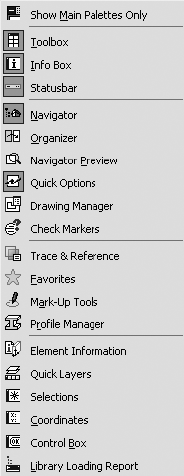
Мал. 2.5. список палітр
система допомоги
Разом з програмою ArchiCAD поставляється система інтерактивної контекстно залежної допомоги, призначена для отримання користувачем оперативної довідкової інформації. Контекстно залежною прийнято називати інформацію, пов'язану з активним об'єктом.
Для перегляду складу системи допомоги ArchiCAD потрібно вибрати пункт Help (Допомога) основного меню програми. Відкриється список параметрів виклику різних варіантів допомоги, згрупованих в п'яти розділах меню (рис. 2.6).
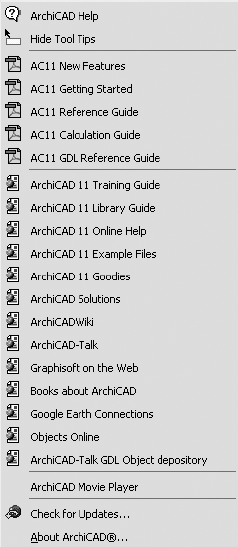
Мал. 2.6. Меню системи допомоги ArchiCAD
Найбільш корисно для більшості користувачів довідкове керівництво по ArchiCAD, що відкривається за допомогою пункту AC11 Reference Guide (Довідник з ArchiCAD). Керівництво оформлено у вигляді книги, що містить більше чотирьохсот сторінок, в якій описані основні можливості програми. У довідковій системі є і два керівництва, призначених для висококваліфікованих фахівців, а також опис нових можливостей системи.
Параметр Hide Tool Tips (Приховати спливаючі підказки), розташований в першому розділі меню допомоги, відключає механізм відображення спливаючих підказок, які з'являються при підведенні і затримки на деякий час покажчика миші на будь-якому об'єкті ArchiCAD (рис. 2.7).
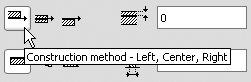
Мал. 2.7. Спливаюча підказка
Після відключення механізму відображення спливаючих підказок параметр Hide Tool Tips (Приховати спливаючі підказки) буде замінений в меню параметром Show Tool Tips (За казать спливаючі підказки), який можна використовувати, щоб включити відображення спливаючих підказок.
Розглянемо параметр ArchiCAD Help (Система допомоги), призначений для виклику системи інтерактивної допомоги ArchiCAD. Виконайте команду Help> ArchiCAD Help (Допомога> Система допомоги) або натисніть клавішу F1 - буде запущений браузер, встановлений в операційній системі за замовчуванням, у вікні якого відкриється головна сторінка системи допомоги (рис. 2.8).
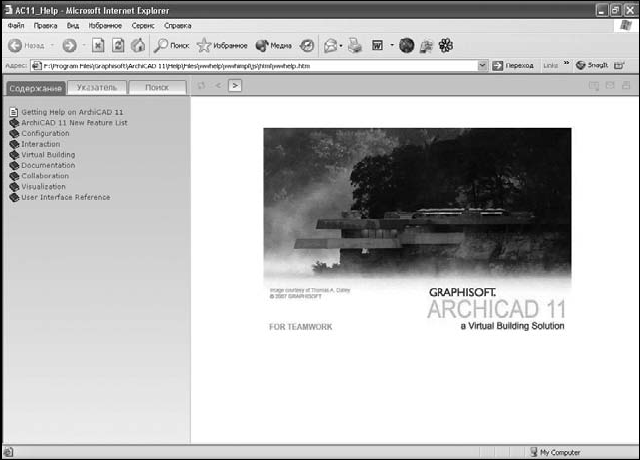
Мал. 2.8. Система допомоги ArchiCAD
Сторінка системи допомоги розділена на дві області. У лівій розташована система навігації (пошуку інформації), в правій відображаються знайдені відомості. Інструменти системи пошуку інформації згруповані на трьох вкладках в лівій області.
На вкладці Зміст представлена ієрархічна структура системи допомоги. Зміст керівництва розбите на дев'ять розділів. Щоб переглянути вміст будь-якого розділу, необхідно натиснути на назві елемента змісту або значку у вигляді закритої книги, розташованому зліва від назви. Після відкриття обрана Вами в правій області сторінки допомоги з'явиться пов'язана з ним інформація.
На додаток до стандартних елементів управління панелі інструментів браузера над областю відображення знайденої інформації додані шість наступних кнопок.

Показати в змісті - якщо натиснути цю кнопку, то елемент, інформація про який відображена у вікні, буде підсвічений в змісті керівництва.

Назад - перехід до попереднього елемента змісту.

Далі - перехід до наступного елементу змісту.

Додаткова інформація - кнопка стає доступною, якщо існує додаткова інформація, пов'язана з вмістом активного вікна системи допомоги. Натискання цієї кнопки відкриває вікно, що містить посилання на додаткову інформацію.

Електронна пошта - виклик клієнта електронної пошти для відправки розробникам коментарів до вмісту вікна допомоги. Автоматично заповнюються електронну адресу одержувача і тема листа, якій стає заголовок активного вікна системи допомоги ArchiCAD.

Друк - роздруківка знайденої інформації.
Система допомоги ArchiCAD має механізм відкривається тексту. При натисканні кнопкою миші на елементі системи допомоги, який закінчується стрілкою, спрямованої вправо (рис. 2.9, а), елемент розкривається, відображаючи пов'язаний з ним текст (рис. 2.9, б).
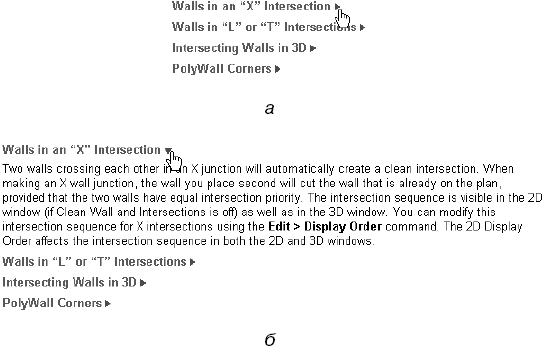
Мал. 2.9. Механізм відкривається тексту: елемент системи, який закінчується стрілкою (а); пов'язаний з елементом текст (б)
На вкладці Покажчик розташовані елементи управління, призначені для пошуку інформації, впорядкованої за алфавітом, а вкладка Пошук призначена для контекстного пошуку інформації. Робота з цими вкладками досить тривіальна.
Найбільш корисний для користувача і найбільш оперативний механізм - це контекстна допомогу. Її основна перевага перед описаними механізмами пошуку в тому, що при виклику контекстної допомоги автоматично шукається і відображається інформація, безпосередньо пов'язана з активним об'єктом.
Щоб отримати контекстну допомогу, потрібно натиснути правою кнопкою миші на будь-якому об'єкті інтерфейсу - відкриється його контекстне меню, в якому слід вибрати пункт What's This? (Що це?). Інформація, що відноситься саме до цього об'єкту, буде знайдена і відображена у вікні браузера.
На жаль, основна мова системи допомоги ArchiCAD - англійська. Для отримання інформації рідною мовою необхідно придбати локалізовану версію цієї програми.
У цьому розділі були розглянуті основні елементи інтерфейсу ArchiCAD - параметри меню, панелі інструментів і палітри, за допомогою яких організована середовище розробки даної системи проектування. Ми дізналися про місце знаходження та призначення основних інструментів ArchiCAD, навчилися організовувати робоче місце шляхом відображення необхідних елементів управління і розміщення їх в найбільш зручних для роботи місцях.
Крім того, в розділі була розглянута система інтерактивної допомоги, яка містить опис досліджуваної програми і механізми пошуку необхідної інформації.
Щоб отримати контекстну допомогу, потрібно натиснути правою кнопкою миші на будь-якому об'єкті інтерфейсу - відкриється його контекстне меню, в якому слід вибрати пункт What's This?
Що це?